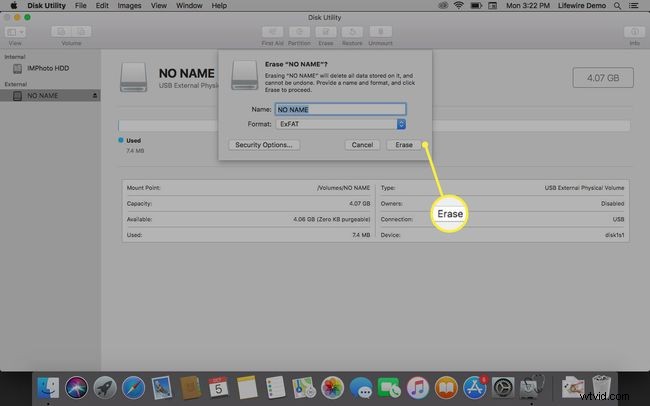Après un certain temps, la carte SD de votre appareil photo peut être remplie de photos et de vidéos, son système de fichiers peut être corrompu ou la carte SD peut être infectée par un virus. Il est facile de résoudre ces problèmes lorsque vous savez comment formater une carte SD pour supprimer les fichiers et commencer avec une nouvelle carte SD pour votre appareil photo.
Quand formater et quand reformater
Au quotidien, formater et reformater signifient la même chose. La différence est que "formater" fait référence à la première fois qu'une carte SD est formatée, tandis que "reformater" fait référence aux fois suivantes que la carte SD est formatée.
En termes de technologie, format et reformater ont des significations légèrement différentes.
Les cartes SD, comme tous les types de disques amovibles et autres supports, doivent être formatées avant de pouvoir fonctionner comme une forme de stockage. Ce processus de formatage crée un système de fichiers, ou une structure de répertoires, pour stocker les fichiers. Lorsque la carte SD est formatée une deuxième fois, le formatage utilise le même système de fichiers mais supprime les fichiers.
Les cartes SD sont reformatées pour changer le type de système de fichiers utilisé par la carte. Par exemple, une carte SD d'un PC Windows doit être reformatée pour fonctionner sur un ordinateur Mac.

Voici quand vous devriez envisager de formater ou de reformater une carte SD :
- Si vous prenez beaucoup de photos et que vous supprimez ou transférez régulièrement ces images sur votre ordinateur, formatez la carte SD environ une fois par mois. Un formatage régulier permet à votre carte SD de fonctionner à des performances optimales et réduit le risque de corruption de vos fichiers.
- Si vous rencontrez un problème ou recevez un message d'erreur lors de l'utilisation de la carte SD, la carte SD peut avoir un système de fichiers corrompu ou un virus informatique. Formatez la carte SD pour la restaurer à son état d'origine.
- Si vous souhaitez donner la carte SD à quelqu'un d'autre, formatez-la deux fois et assurez-vous que vos fichiers ne peuvent pas être récupérés. Formatez la carte SD, remplissez-la d'images du domaine public et formatez-la à nouveau. Ou reformatez la carte SD si l'autre personne utilise un système d'exploitation différent.
Le formatage d'une carte SD ne supprime pas complètement les fichiers ; le formatage supprime uniquement la référence aux fichiers. Si vous formatez accidentellement une carte SD, vous pourrez peut-être utiliser un outil logiciel de récupération de données pour récupérer les fichiers.
Comment formater la carte SD de l'appareil photo
Le moyen le plus efficace de formater la carte SD de l'appareil photo est avec votre appareil photo. Le processus de formatage de l'appareil photo minimise les risques d'erreurs.
Les étapes de formatage d'une carte SD d'appareil photo varient selon la marque de l'appareil photo. Consultez le manuel d'instructions de l'appareil photo ou le site Web du fabricant pour trouver des informations sur la façon d'utiliser l'appareil photo pour formater la carte SD.
-
Sauvegardez les fichiers de la carte SD sur votre ordinateur ou sur un service de stockage cloud.
-
Assurez-vous que la batterie de l'appareil photo est complètement chargée.
-
Éteignez l'appareil photo et insérez la carte SD dans la fente appropriée.
-
Allumez l'appareil photo.
-
Sur l'appareil photo, sélectionnez Menu .

-
Dans l'affichage de l'appareil photo, sélectionnez Configuration menu et choisissez Formater , Formater la carte mémoire , ou quelque chose de similaire.
-
Sur l'appareil photo, sélectionnez OK .
-
Attendez que la caméra formate la carte SD. Le formatage de la carte peut prendre quelques minutes.
-
Lorsque la carte SD est formatée, éteignez l'appareil photo.
Comment formater la carte SD dans votre Android
De nombreux téléphones, tablettes et appareils photo Android sont équipés d'une carte microSD. Si la carte SD montre des signes de problèmes, formatez la carte SD avec votre appareil Android.
Avant de commencer, sauvegardez les fichiers sur la carte SD.
-
Allez dans Paramètres> Entretien de l'appareil .
-
Appuyez sur Stockage .
-
Appuyez sur Avancé .
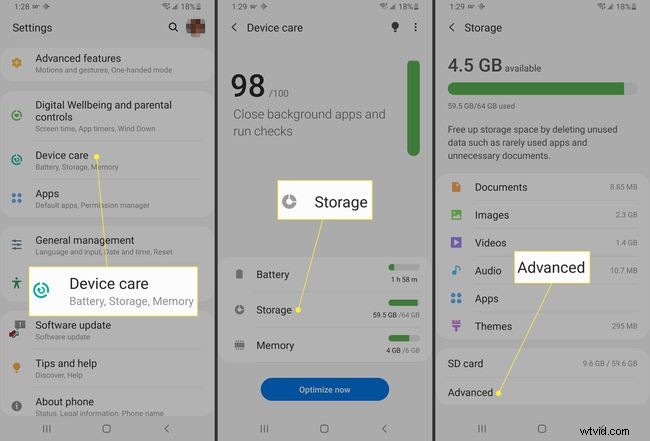
-
Sous Stockage portable , sélectionnez votre carte SD.
-
Appuyez sur Formater .
-
Appuyez sur Formater la carte SD .
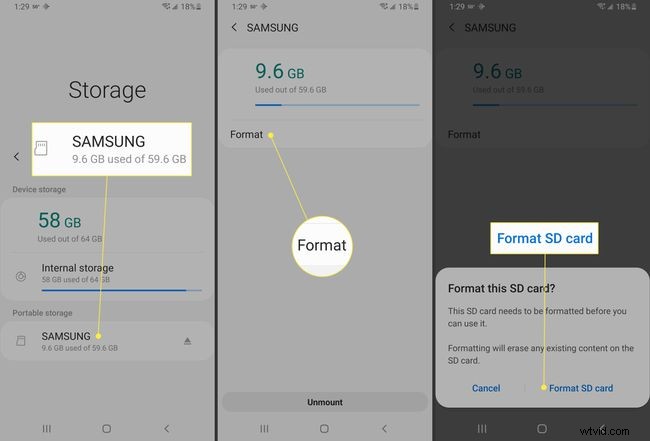
Comment reformater une carte SD avec Windows
Lorsque vous souhaitez reformater une carte SD pour changer le type de système de fichiers, insérez la carte SD dans votre ordinateur Windows et effectuez un formatage de haut niveau.
Il est plus rapide d'utiliser un ordinateur pour formater la carte SD que d'utiliser l'appareil photo pour formater la carte SD. Cependant, le formatage de l'appareil photo optimise le système de fichiers de l'appareil photo.
-
Insérez la carte SD dans la fente pour carte SD de votre PC ou ordinateur portable.
-
Ouvrez l'Explorateur de fichiers Windows .
-
Dans le volet Dossier, sélectionnez Ce PC .
Dans les anciennes versions de Windows, sélectionnez Poste de travail .
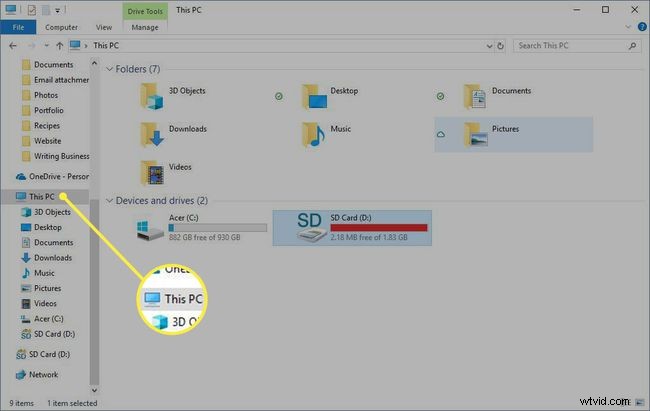
-
Sélectionnez la carte SD.
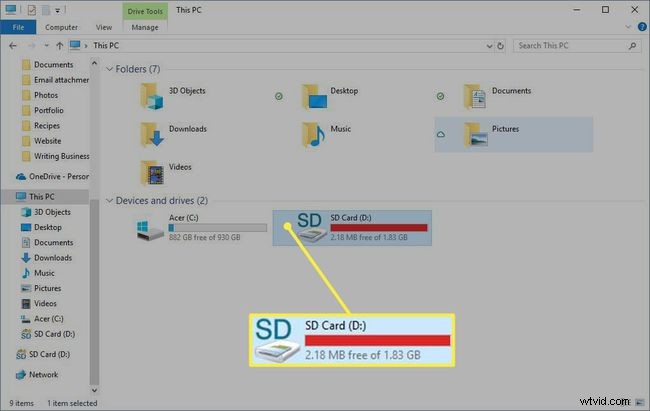
-
Sélectionnez Gérer .
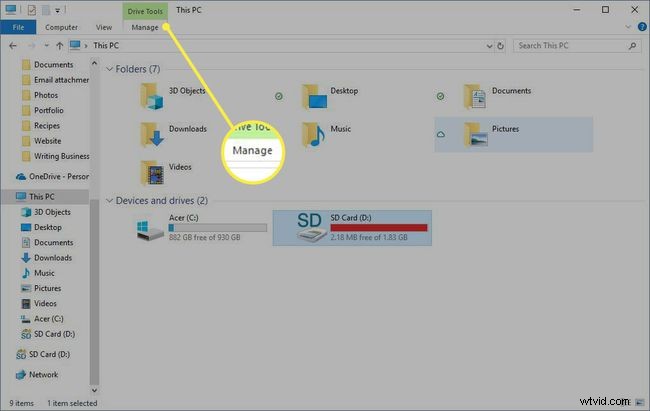
-
Sélectionnez Formater .
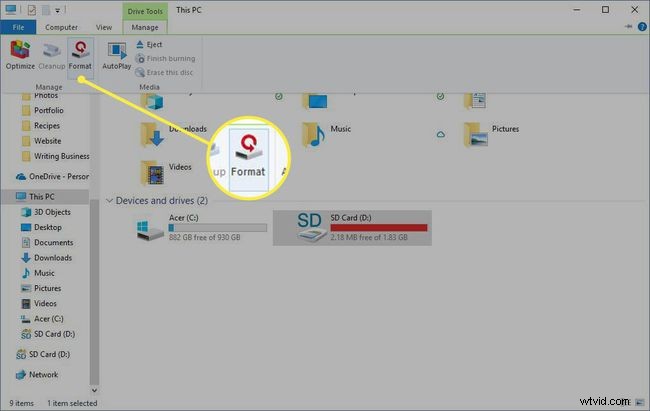
-
Dans Formater la carte SD boîte de dialogue, sélectionnez le Système de fichiers flèche déroulante et choisissez FAT32 .
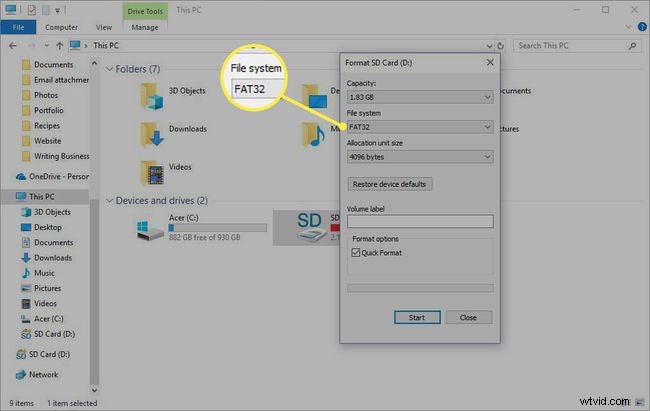
-
Soit sélectionnez le Formatage rapide cochez la case si vous avez déjà formaté la carte SD ou décochez la case Formatage rapide case à cocher pour formater la carte SD pour la première fois.
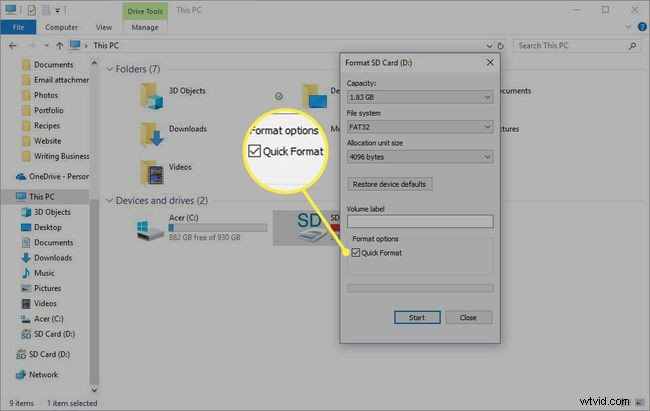
-
Sélectionnez Démarrer .
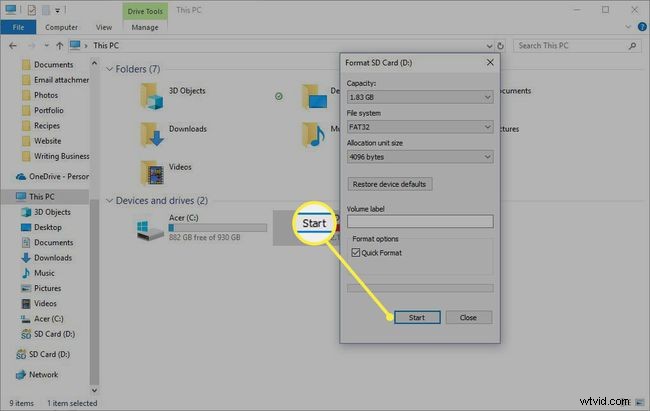
-
Dans l'Avertissement boîte de dialogue, sélectionnez OK .
-
Sélectionnez OK .
Comment formater une carte SD sur Mac
-
Insérez la carte SD dans la fente pour carte SD.
-
Ouvrez le Finder .
-
Cliquez sur Aller et choisissez Utilitaires .
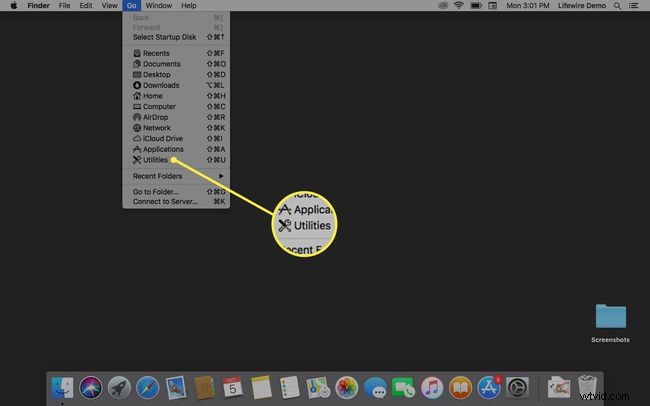
-
Double-cliquez sur Utilitaire de disque .
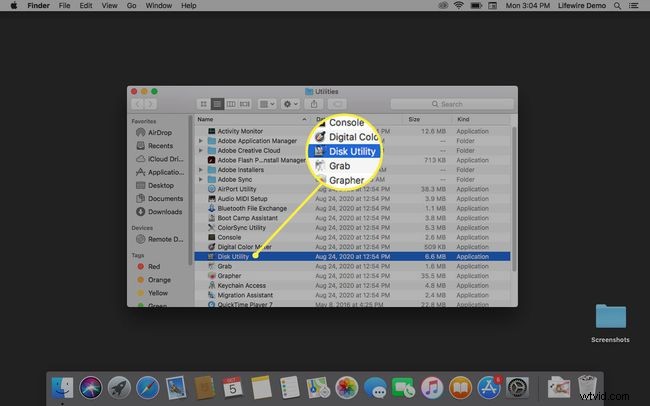
-
Sélectionnez la carte SD.

-
Cliquez sur Effacer onglet.
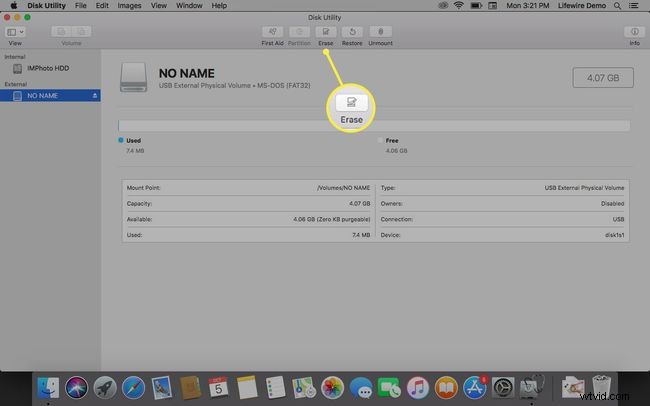
-
Cliquez sur Formater flèche déroulante et choisissez ExFat pour formater la carte SD afin qu'elle fonctionne sous Windows et Mac.
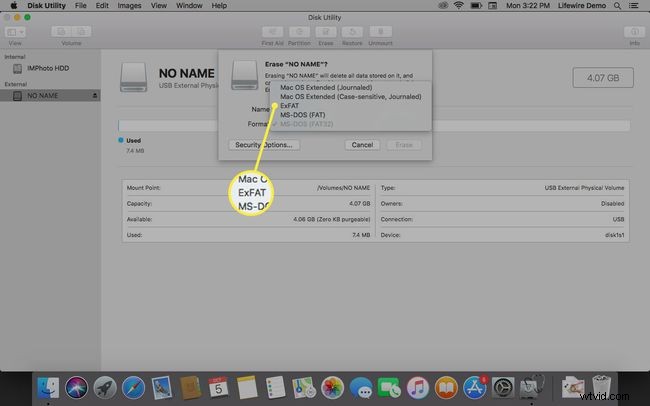
-
Dans Effacer boîte de dialogue, cliquez sur Effacer .